e-copedia
Sådan arbejder du med Firmakort
Denne guide beskriver, hvordan du bruger Firmakort – fra tilføjelse af penge til kontoen til betaling og vedhæftning af bilag for bogføring i din kassekladde.
Tilføj bilag til transaktioner
Når du betaler med Firmakort, bliver transaktionerne automatisk oprettet i e-conomic under Regnskab → Firmakort → Transaktionsoversigten.
For hver transaktion kan du tilføje et bilag, så udgiften bliver dokumenteret korrekt:
- Brug e-conomic appen til at tage et billede af din kvittering.
- Kvitteringen bliver automatisk knyttet til den rigtige transaktion.
- Du kan også uploade bilag direkte via web.
- Hvordan tilføjer man bilag via mobil appen?
- Hvordan anmoder man om manglende bilag?
OBS:
Kun brugeren, som kortet tilhører, kan modtage notifikationer og tilføje bilag til transaktioner i appen. Hvis du ikke modtager notifikationer om nye transaktioner, bør du kontrollere, om du er logget ind på den brugerkonto, som kortet er tilknyttet.Tip:
I appen kan du se en oversigt over de transaktioner, der mangler kvitteringer, så du nemt kan få det hele med.Opret transaktioner som posteringer i kassekladden
Når bilagene er på plads, kan du gøre transaktionerne klar til bogføring:
- Gå til Transaktionsoversigten.
- Vælg den konto, transaktionen skal bogføres på.
- Overfør transaktionen til kassekladden som en postering.
Når transaktionen er overført, ligger den som en almindelig postering, der kan bogføres i kassekladden.
- Hvordan anmoder man om manglende bilag?
Tilføj penge til firmakontoen
- Gå til fanen "Regnskab".
- I menuen til venstre skal du under "Firmakort" trykke på "Kontooversigt".
- På siden skal du under saldoen trykke på fanen "Tilføj penge".
- Under "Manuel top-up" og "International overførsel" kan du se bankinformationerne, som du skal bruge til at lave en kontooverførsel fra din netbank, afhængig af hvad du har behov for.
- Ud over bankinformationerne er der også et "Referencenr.", som du skal huske at angive, når du foretager overførslen.
- Billedeguide
- Hvor lang tid tager det, før pengene er tilgængelige på firmakortet?
- Hvordan får man kredit?
OBS:
Du kan først tilføje penge til kortet når Mynt har godkendt KYC-formularen.Tip:
Du kan også opsætte "Automatisk overførsel" som er en praktisk funktion, der sikrer, at dine firmakort altid har tilstrækkelig dækning. Systemet overfører automatisk penge til Account Overview, når saldoen falder under et beløb, du selv definerer. Dette sparer tid og sikrer, at dine kort altid er klar til brug uden manuelle overførsler. For at komme i gang med automatisk overførsel skal du opsætte en overførselsaftale i Mynt ved at udfylde de nødvendige oplysninger om dig og din virksomhed. Derefter skal du underskrive aftalen, som Mastercard sender til virksomhedens kontaktperson via email. Til sidst skal du afvente bankens godkendelse, hvilket typisk tager 1-3 hverdage, hvorefter den automatiske overførselsaftale aktiveres.Håndter virksomhedens firmakort
Tip:
Hver bruger kan have 1 fysisk kort og op til 5 virtuelle kort. Antallet af kort afhænger derfor af, hvor mange brugere du har.





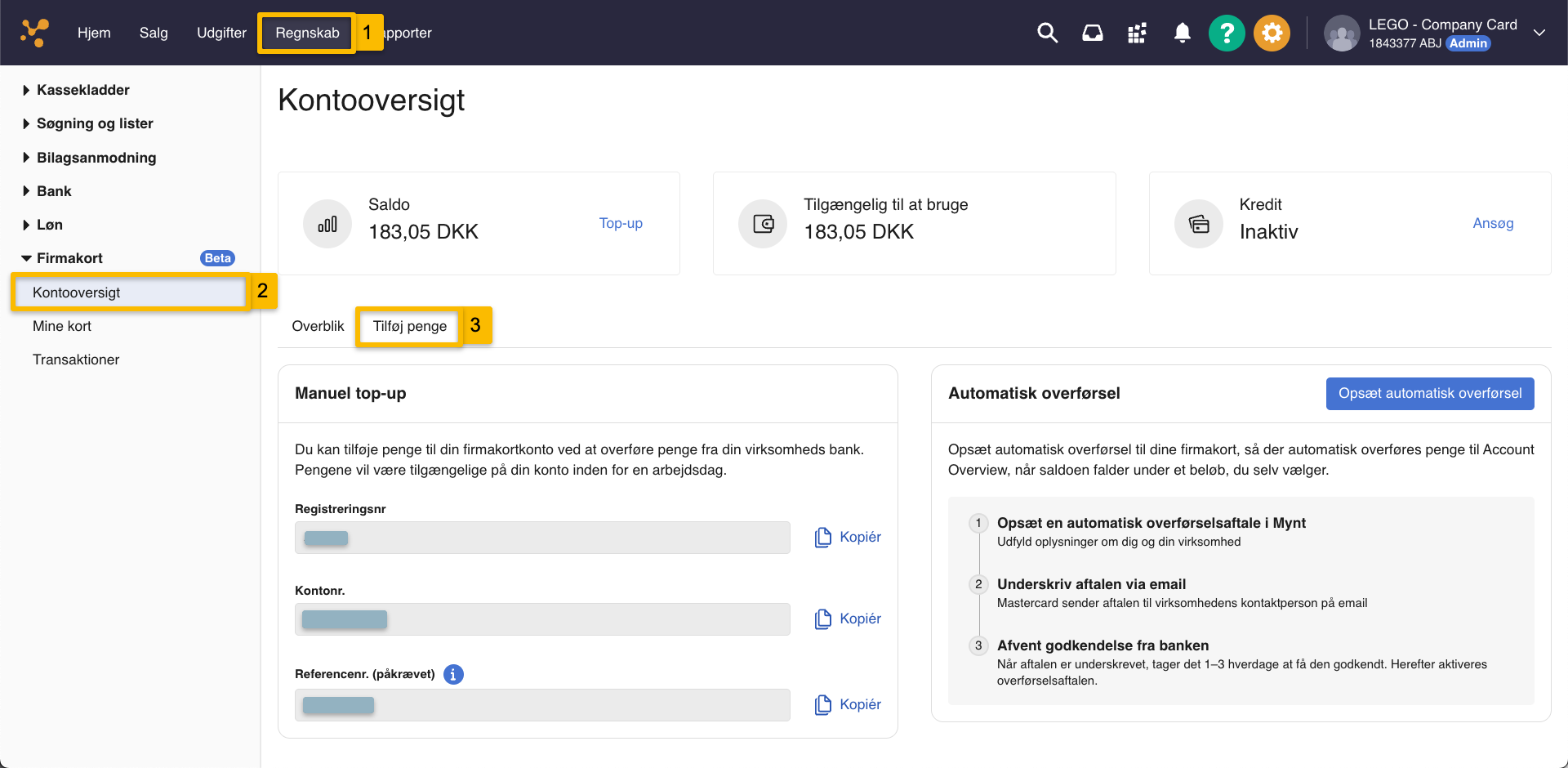


Var denne artikel nyttig?
Mange tak.
Vi sætter stor pris på din feedback.
Tak for dit svar. Hvad manglede du?